Hogyan távolíthatja el egyszerűen a Bloatware-t Android-eszközéről
Vegyes Cikkek / / February 08, 2022
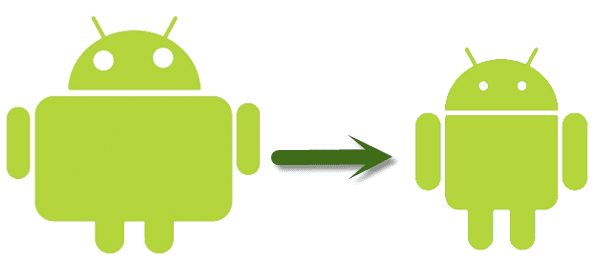
Megveszi azt a vadonatúj okostelefont vagy táblagépet, amely X mennyiségű tárhelyet hirdet, de csak akkor látja, hogy a tárhelynek csak körülbelül egyharmada van.
A probléma? Noha egy kis hely természetesen elveszik a formázás és a rendszerfájlok számára, a bloatware extra helyet is foglalhat az eszközön.
Mi is az a bloatware pontosan? Röviden, ez minden olyan előre csomagolt szoftver, amely Android-eszközéhez tartozik, és amely nem szükséges a kézibeszélő vagy táblagép használatához.
Ha támogatott kézibeszélőt vagy táblagépet vásárol, a felfúvódásnak két formája van: a szolgáltató által biztosított felfúvódás és a gyártó által biztosított felfúvódás.
Az igazság kedvéért nem minden előre telepített alkalmazás rossz. Egyes gyártói szoftverek hasznosak lehetnek, de ha úgy találja, hogy soha nem használja a mellékelt alkalmazásokat, miért ne szerezhetne vissza helyet? Ez különösen fontos a pénztárcabarát eszközöknél, mivel lehet, hogy kezdetben csak 2-8 GB helyet hirdettek, de végül még ennél is kevesebbet kapsz.
Szóval mit tehetsz? Valójában a duzzanat eltávolítása egyszerű, de ehhez rootolt eszközre lesz szüksége.
Azoknak, akiknek nincs gyökerező eszközük
Mielőtt eldönti, hogy a rootolás megfelelő-e az Ön számára, nézze meg a listát a rootolás előnyei és hátrányai.
Ha úgy dönt, hogy folytatja, lépjen egy keresőmotorhoz, például a Google-hoz, és írjon be valami hasonlót „Hogyan lehet rootolni a Samsung Galaxy S3-at” (cserélje ki az S3-at bármilyen telefonra/táblagépre).
Miután elérte a root hozzáférést, készen áll arra, hogy továbblépjen ennek az útmutatónak a következő részéhez.
Tipp: Problémákba ütközött, miközben megpróbálta rootolni az eszközt? Ne aggódj, van egy útmutató ehhez.
Gyökerezett eszközzel rendelkezőknek
1. lépés: A kezdéshez le kell töltenie No Bloat Free. Bár más megoldások is elérhetők a Play Áruházból, ez az alap (ingyenes) alkalmazás jól működik, és nagyon könnyen használható.
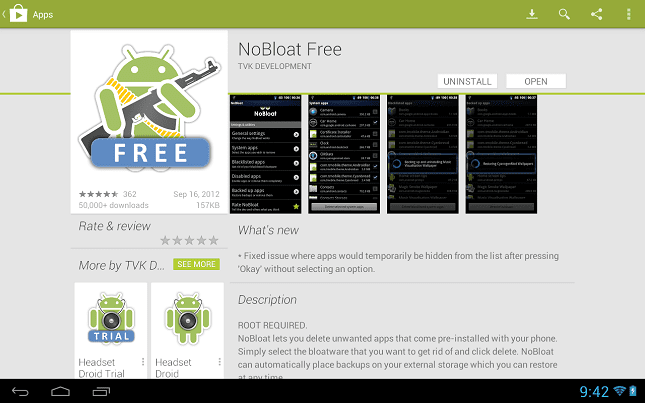
2. lépés: Nyissa meg az alkalmazást most. Azonnal megjelenik egy Superuser kérés. Kattints a Lehetővé teszi gombot a folytatáshoz.
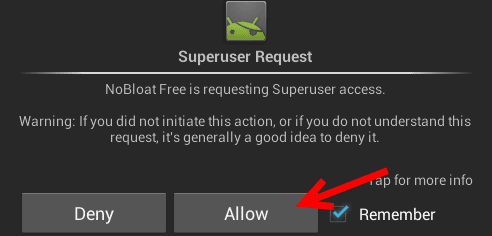
3. lépés: Most már benne vagy! Számos itt felsorolt lehetőséget fog észrevenni.
Rendszeralkalmazások – Ez megadja az összes előre telepített alkalmazás teljes listáját. Ezek egy része szükséges az eszköz megfelelő működéséhez, ezért legyen óvatos, amikor itt játszik.
Letiltott alkalmazások – Ez a lista tartalmazza az ideiglenesen letiltott alkalmazásokat. Az alkalmazások letiltása ideális, ha nem biztos abban, hogy az alkalmazás fontos-e Android-eszközének.
Mentett alkalmazások – Amikor töröl egy alkalmazást, dönthet arról, hogy készít-e róla biztonsági másolatot, a No Bloat alkalmazás egy kisebb (tömörített) biztonsági mentési fájlt helyez el ebbe a listába.
Szerezd meg a teljes verziót! – Ha fejlettebb funkciókat keres, a No Bloat rendelkezik a fizetett verzió 1,99 dollárért. A legtöbb esetben azonban az ingyenes verziónak többnek kell lennie.
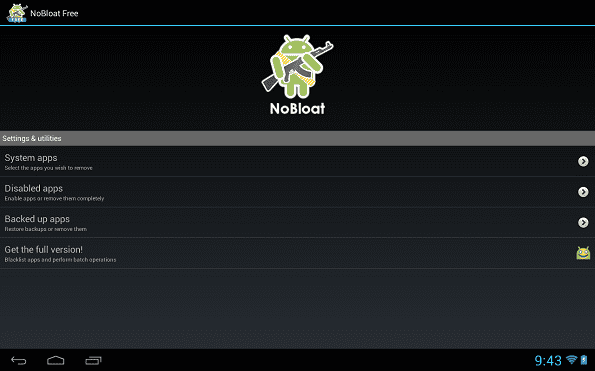
4. lépés: A kezdéshez menjen előre, és lépjen be Rendszeralkalmazások. Megjelenik az alkalmazások listája, és válasszon egyet – lehetőleg olyat, amelyre egészen biztos, hogy nincs szüksége.

5. lépés: Az útmutató céljaira rákattintunk a Google Talk kb. Amint alább látni fogja, egy új előugró ablak jelenik meg több lehetőséggel.
Ha tudja, mi az alkalmazás, és biztos benne, hogy nincs rá szüksége, bármikor törölheti biztonsági másolattal – vagy anélkül is.
Szeretné látni, hogy ez egy szükséges alkalmazás vagy rendszerfájl? Mindig letilthatod. Végül, biztonsági mentés hasznos, ha biztonsági másolatot szeretne készíteni arra az esetre, ha a fájl/alkalmazás megsérül.
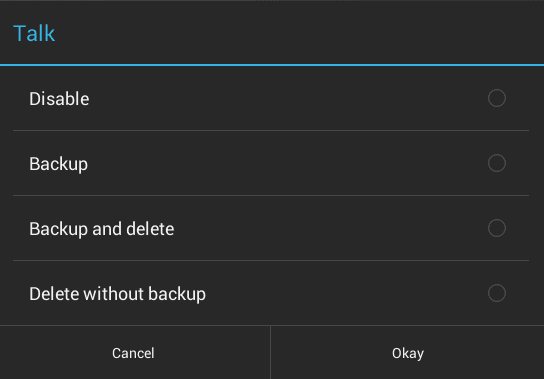
Miután eldöntötte, hogyan kívánja kezelni az alkalmazást, válassza ki a kívánt beállítási mezőt, és nyomja meg oké. Ismételje meg ezt a folyamatot az összes letiltani/eltávolítani kívánt alkalmazásnál.
Választható: Véletlenül eltávolított valami fontosat? Ha letiltotta, lépjen be a Alkalmazások letiltása opciót a főmenüből. Nyomja meg a letiltott alkalmazást, és az alábbi képernyő jelenik meg:
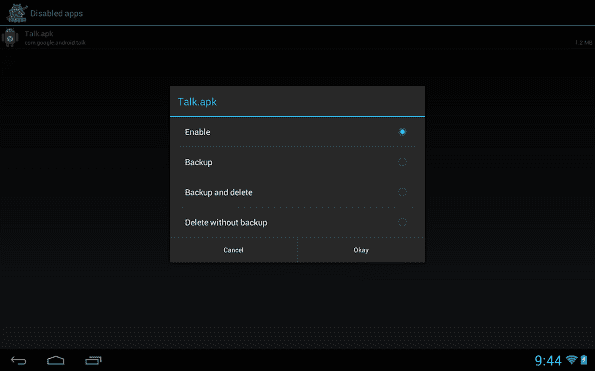
Egyszerűen jelölje meg a Engedélyezze doboz, ütés Oké, és most az alkalmazásnak újra működnie kell. Hasonló folyamat létezik, ha törölt egy alkalmazást, de vissza szeretné állítani egy biztonsági másolatból.
Következtetés
Alapvetően ennyi! A folyamat megismétlése után nemcsak kevesebb rendetlenségnek kell lennie az eszköz alkalmazásfiókjában, hanem észrevehetően több szabad helynek kell lennie az eszközön.
Mint mindig, ha nem biztos egy alkalmazás működésében, először tiltsa le, és ne törölje teljesen.
Mi a véleményed a No Bloat Free-ről? mindent megtett, amit reméltél? Vannak más duzzanat-eltávolító alkalmazások, amelyeket érdemes megemlíteni? Tudassa velünk és olvasóinkkal az alábbi megjegyzésekben.
Utolsó frissítés: 2022. február 03
A fenti cikk olyan társult linkeket tartalmazhat, amelyek segítenek a Guiding Tech támogatásában. Ez azonban nem befolyásolja szerkesztői integritásunkat. A tartalom elfogulatlan és hiteles marad.


